1.安装一个server 2012服务器系统
2.打开服务器管理器,添加角色和功能

3.添加角色和功能,默认下一步

4.按图选项添加,下一步
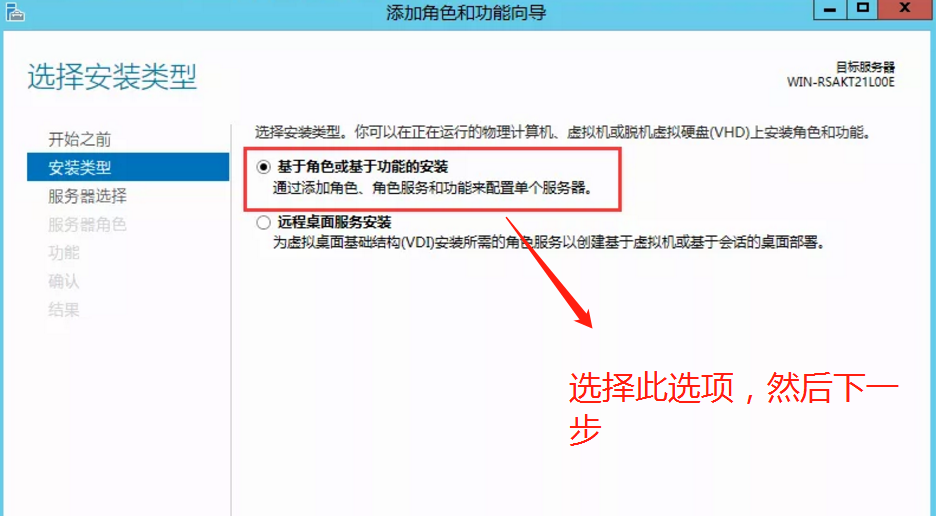
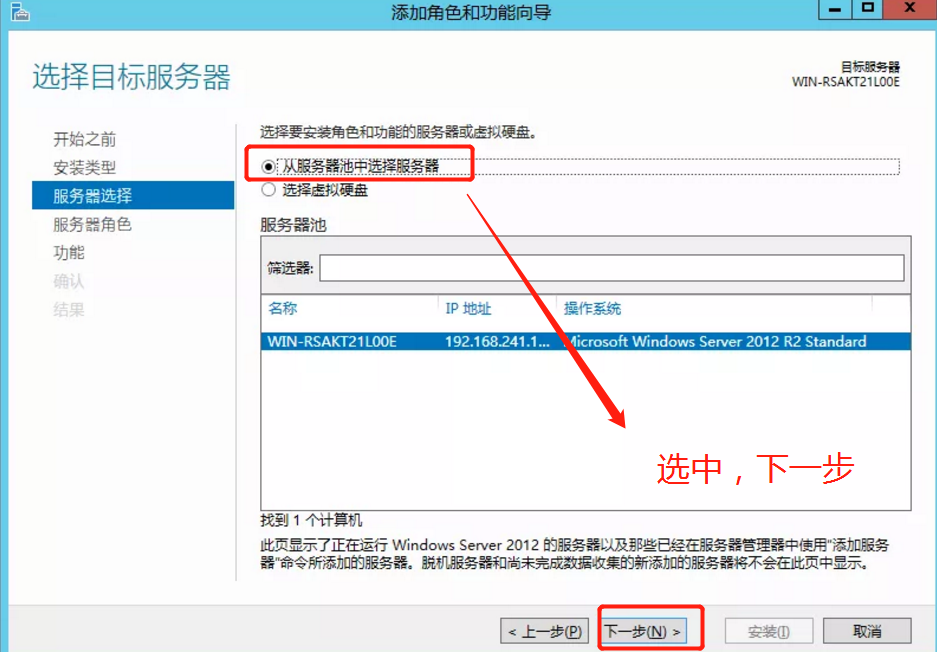
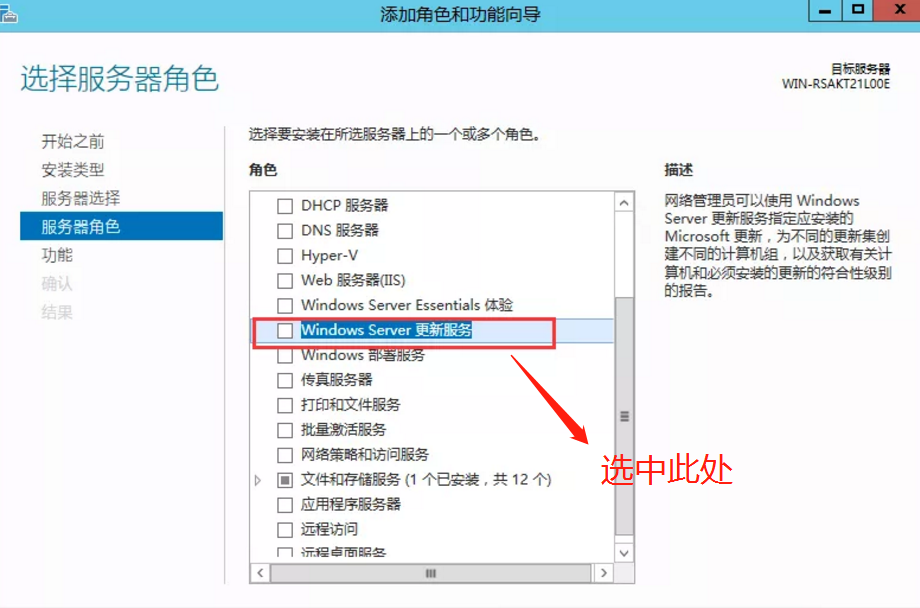
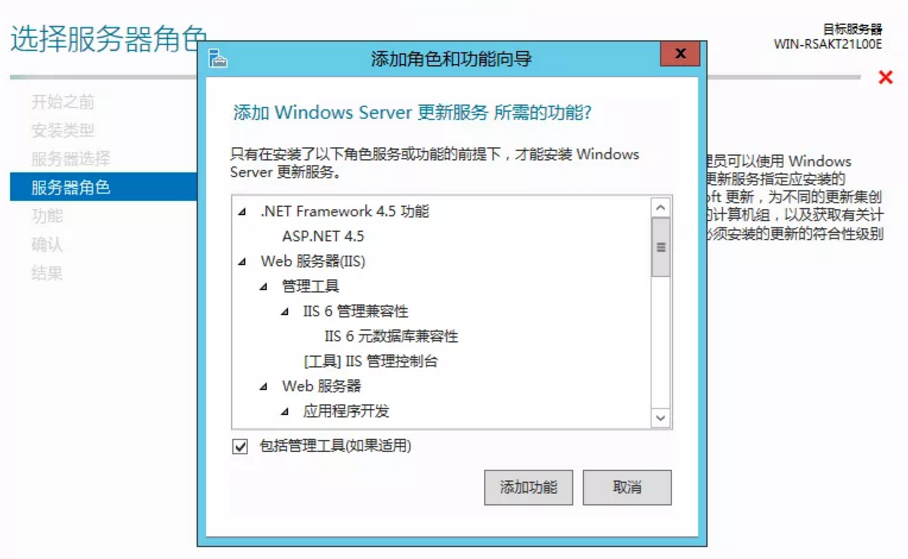
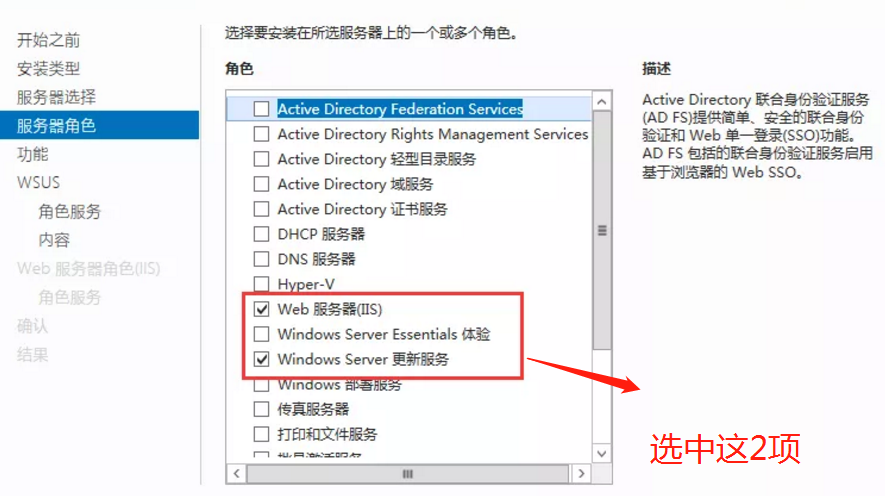

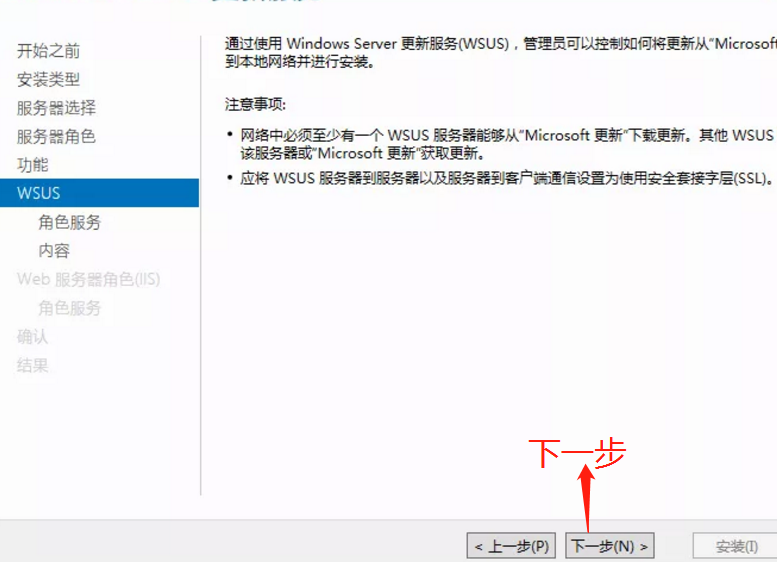
5.默认选择”WID Connectivity“和”WSUS服务“,下一步。

6.在D盘新建WSUS文件夹。

7.

8.
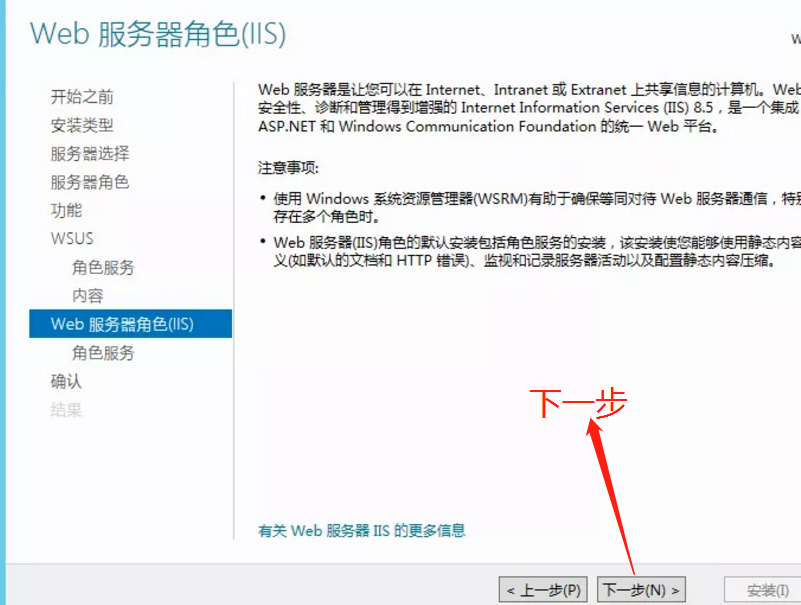
9.
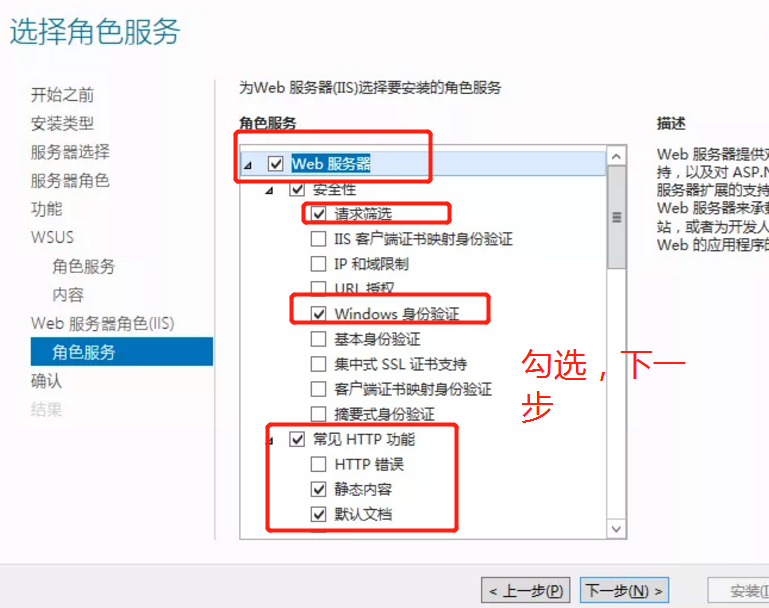
10

11.等等几分钟后,WSUS安装完成
12.WSUS配置向导

13.点击“启动安装后任务”。

14.Windows Server更新服务器,配置已完成
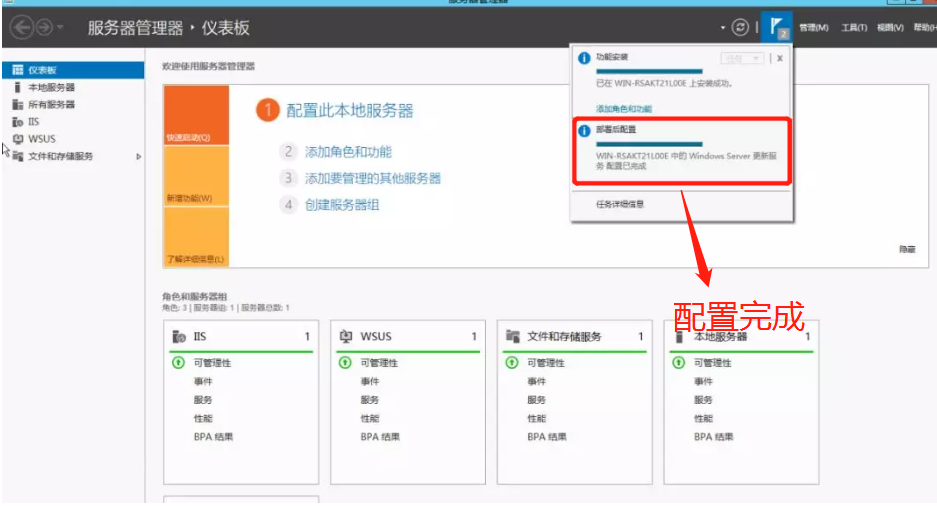
15.在“工具”中,选择“Windows Server更新服务”。
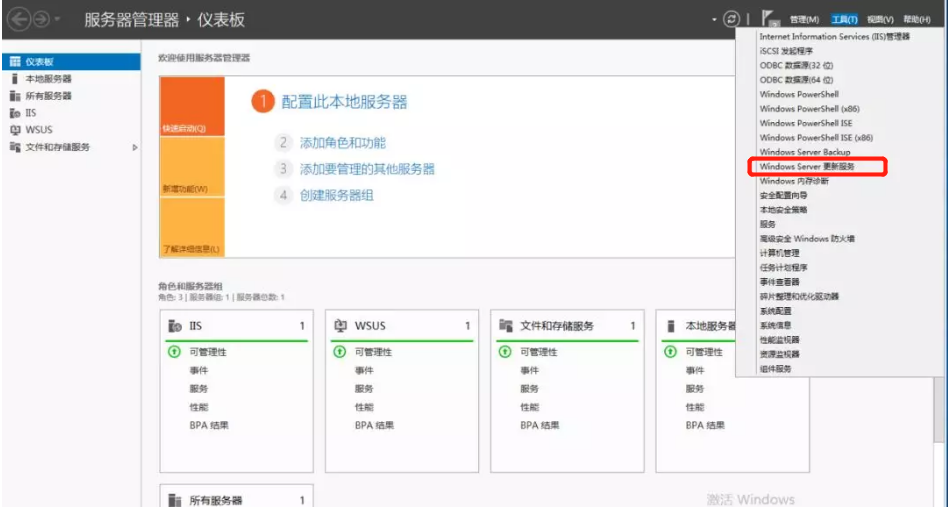
16.按照弹出WSUS服务器配置向导,点击“下一步”
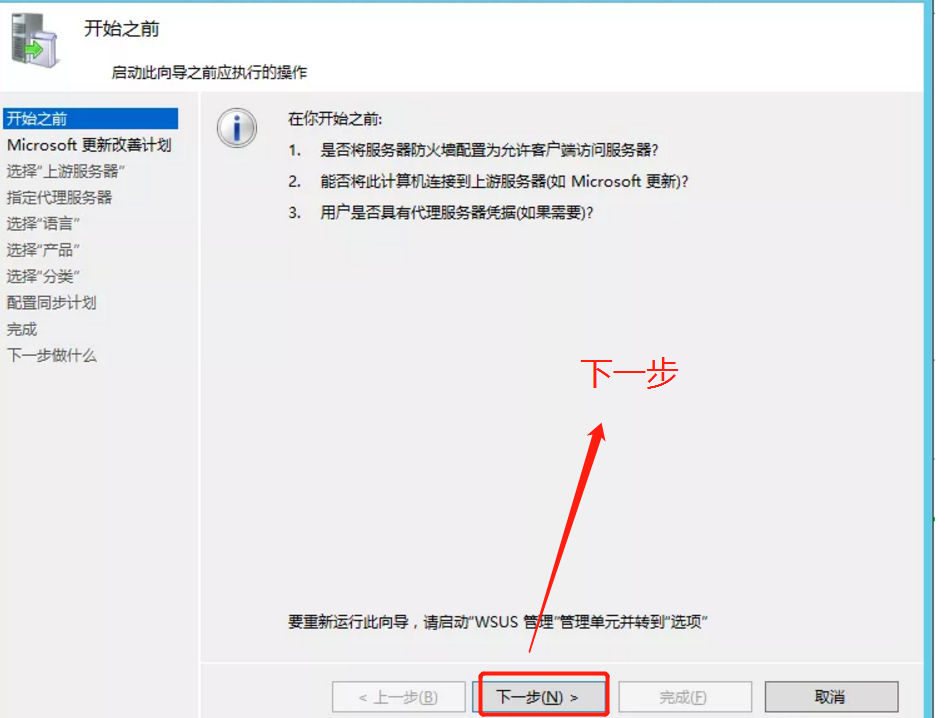
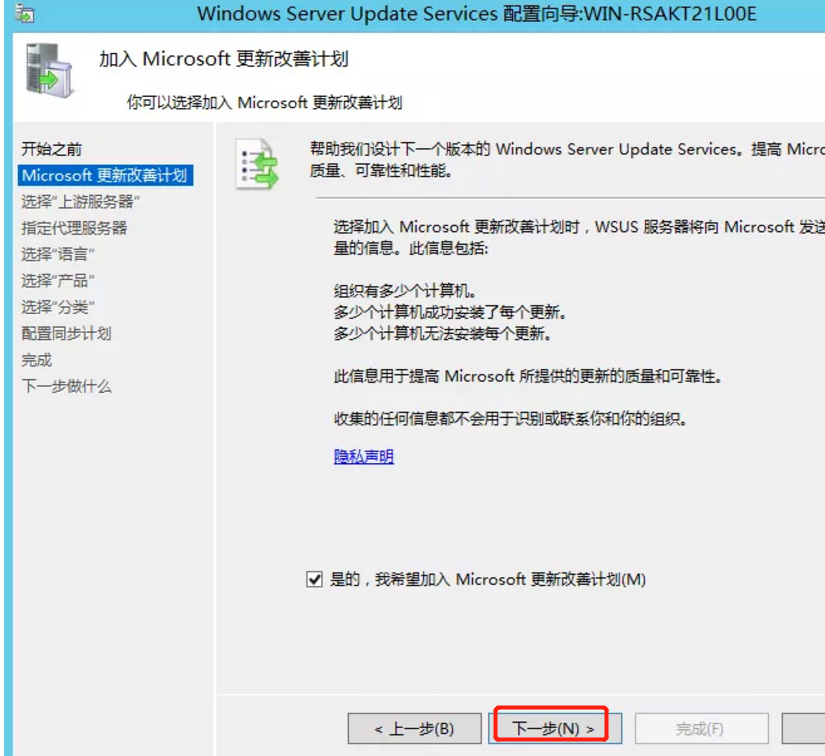
17.选择”从Microsoft更新中进行同步(M)”。如果公司搭建第二台,或者第三台,可以从第一台WSUS获取更新,选择从其它Windows Server Update Service服务器中进行同步。输入主机名或者IP地址,端口号默认的8530。
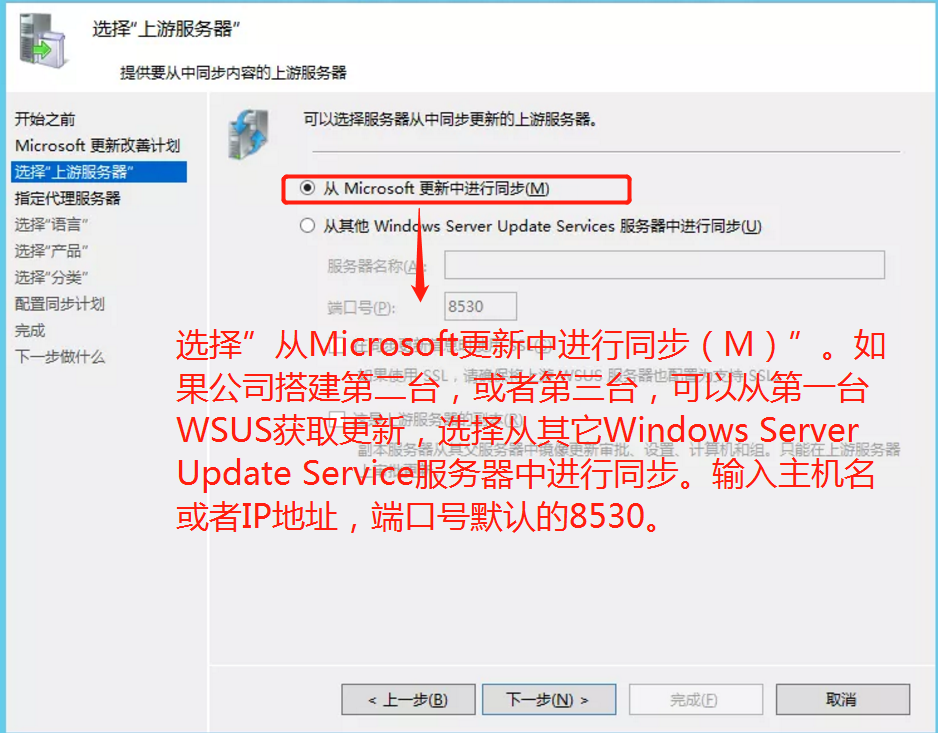
18.设置代理服务器,因为服务器可以直接连上公网,所以无需设置,直接“下一步”。

19.这时WSUS要可以访问网络,连接到上游服务器,从Microsoft Update中下载更新信息,下载可用的更新类型 ,可以更新的产品,可用的语言,选择开始连接。

20.连接后,在D盘WSUS文件夹中就会出现Update Service Packages(更新服务包)和WsusContent两个文件夹。

21.更新完成后,单击“下一步”继续。
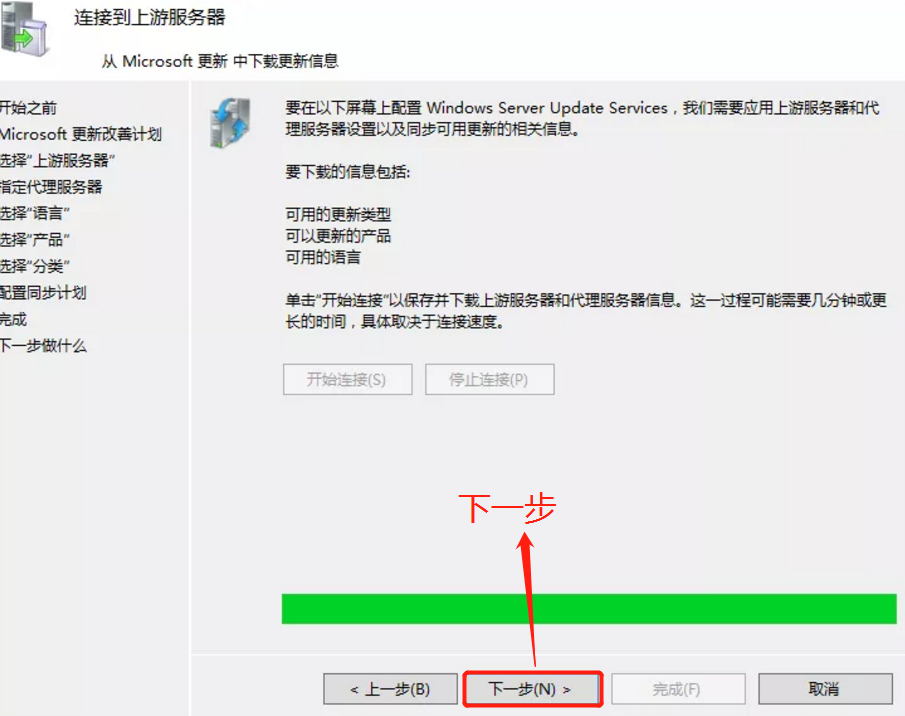
22.默认选择“英语”和“中文(简体)”
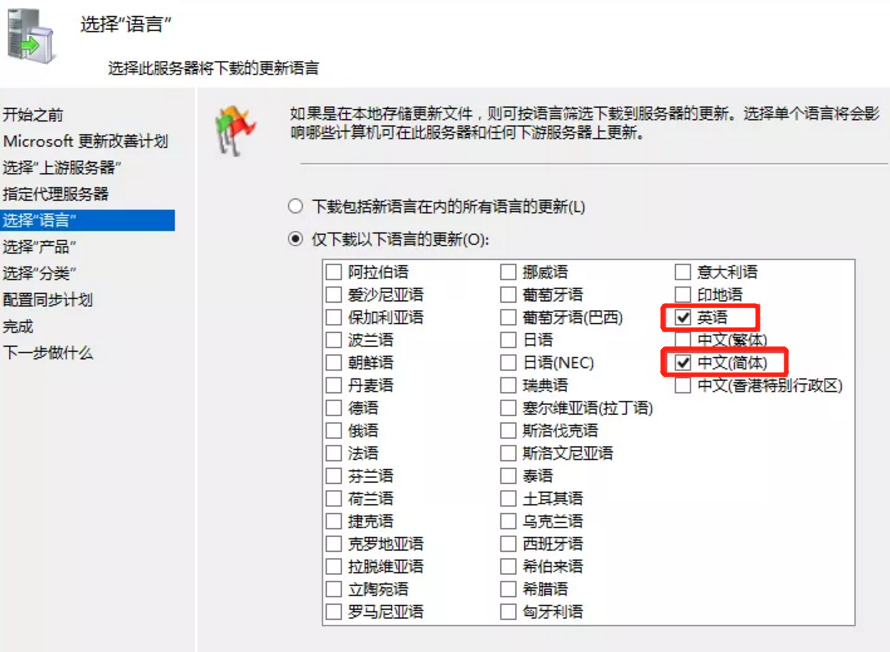
23.根据实际选择需要更新的产品。
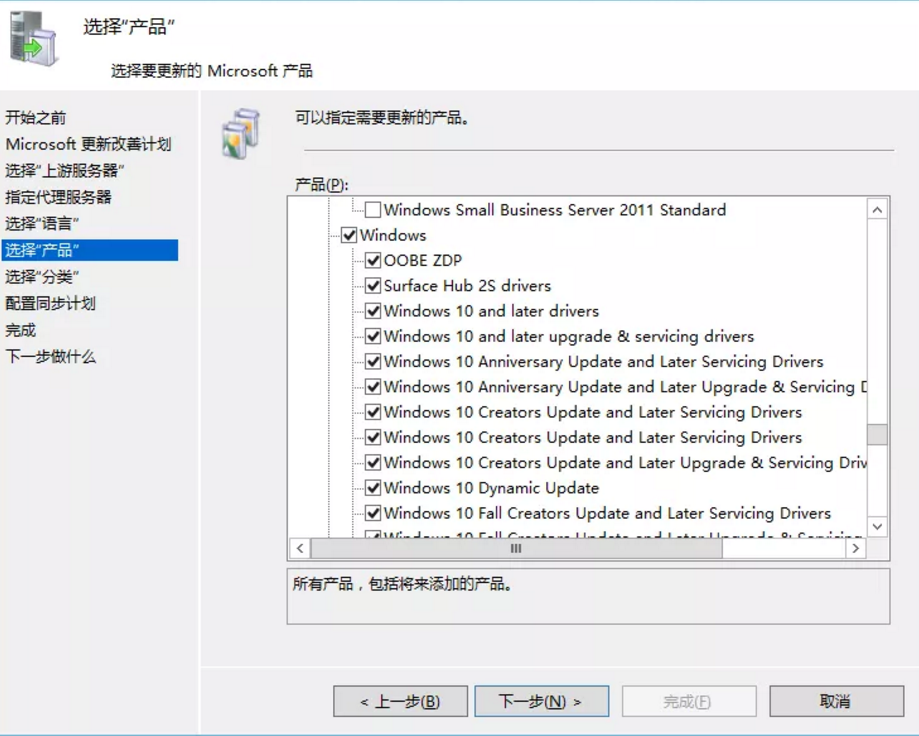
24.、选择“分类”,默认或者根据自己的需要去下载更新的种类,Serivce pack包等。

25.配置WSUS服务器和微软更新服务器同步计划。自动同步一般建议选择凌晨
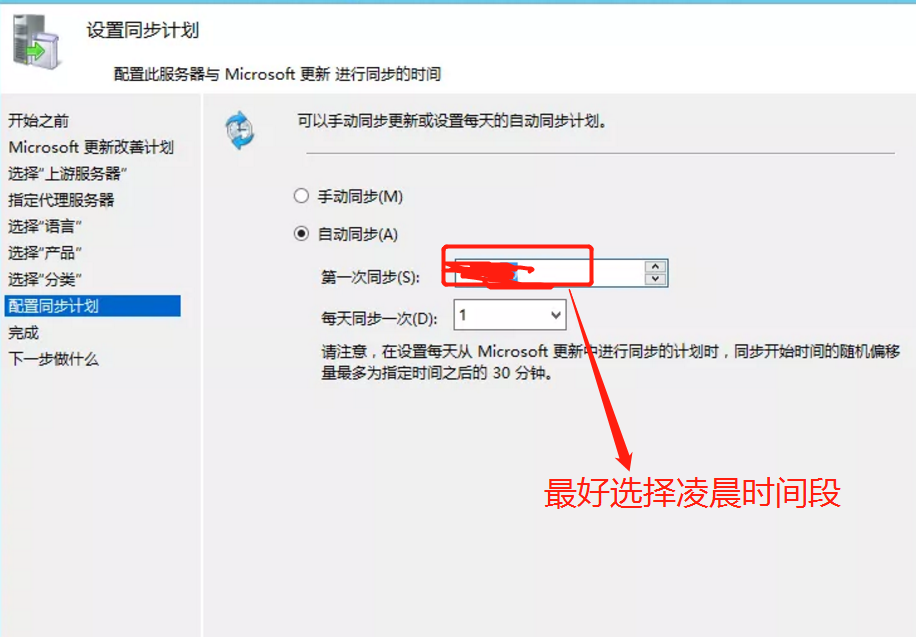
26.勾选“开始初始同步”,点击“下一步”。

27.点击“完成”,这样WSUS服务器配置就完成了
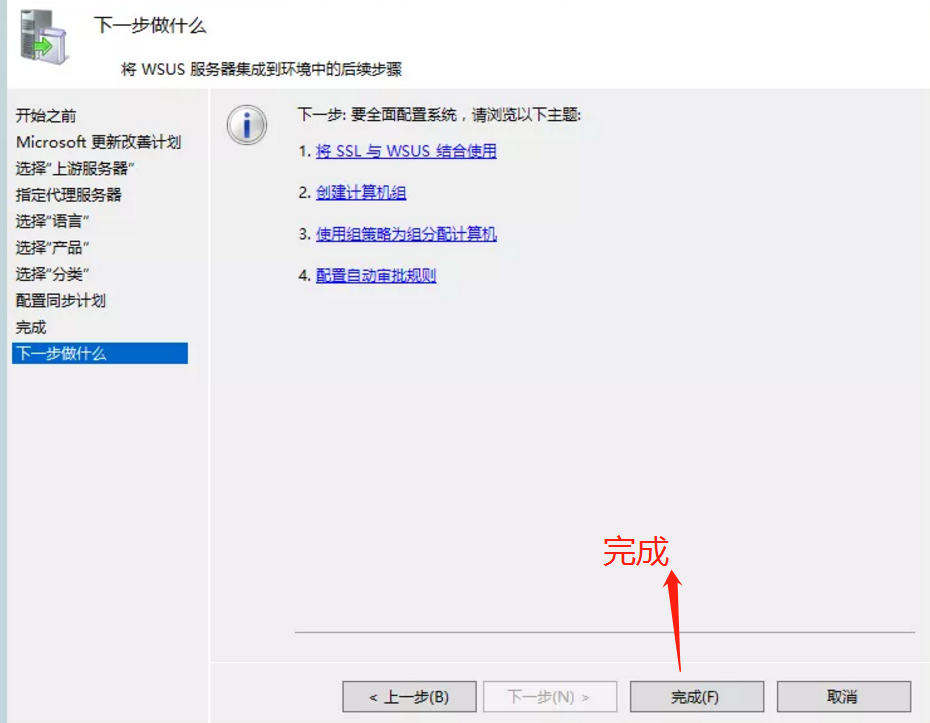
28.WSUS配置客户机的更新服务器
1.客户机运行“gpedit.msc”运行组策略。打开计算机配置——管理模板——Windows Update——配置自动更新。
2. 配置自动更新时间。点击“下一个设置”。
3.设置更新服务器和统计服务器,格式为:http://X.X.X.X:8530或者https://X.X.X.X:8531。点击“下一个设置”。
4. 设置更新检测频率以及其他的一些参数设置。最后点击“确定”。
5.设置完后就要等待策略生效了,或者可以打开“命令提示符”窗口,并键入 gpupdate /force立即更新组策略生效。
6. 返回WSUS管理控制台,在未分配的计算机列表中可以看到连接上来的客户端计算机,同时包括客户端计算机的名称、IP地址、操作系统版本、客户端上次报告更新程序的时间等信息。
这样WSUS服务器基本部署完成了